演習 - データをアップロードして散布図を作成する
Jupyter ノートブックは、"セル" で構成されています。 各セルには、次の 3 種類のいずれかが割り当てられます。
- Markdown: markdown 形式でテキストを入力する
- コード: 対話的に実行されるコードを入力する
- Raw NBConvert: データをインラインで入力する
コード セルに入力されたコードは、カーネルによって実行されます。カーネルは、ノートブックを実行するための分離された環境を提供します。 一般的な IPython カーネルでは、Python で記述されたコードがサポートされていますが、他の言語がサポートされている他の多くのカーネルも使用できます。 Azure Notebooks では、既定で Python、R、F# がサポートされています。 また、研究でよく使われている多くのパッケージとライブラリのインストールもサポートされています。
ノートブック エディターには現在、空のセルが示されています。 この演習では、そのセルにコンテンツを追加し、NumPy などの Python パッケージをインポートするための他のセルを追加し、気候データを含む NASA データ ファイルのペアを読み込み、データから散布図を作成します。
最初のセルで、セルの種類を Markdown に設定し、そのセルに "Azure Notebook Climate Change Analysis" (Azure ノートブック気候変動分析) と入力します。
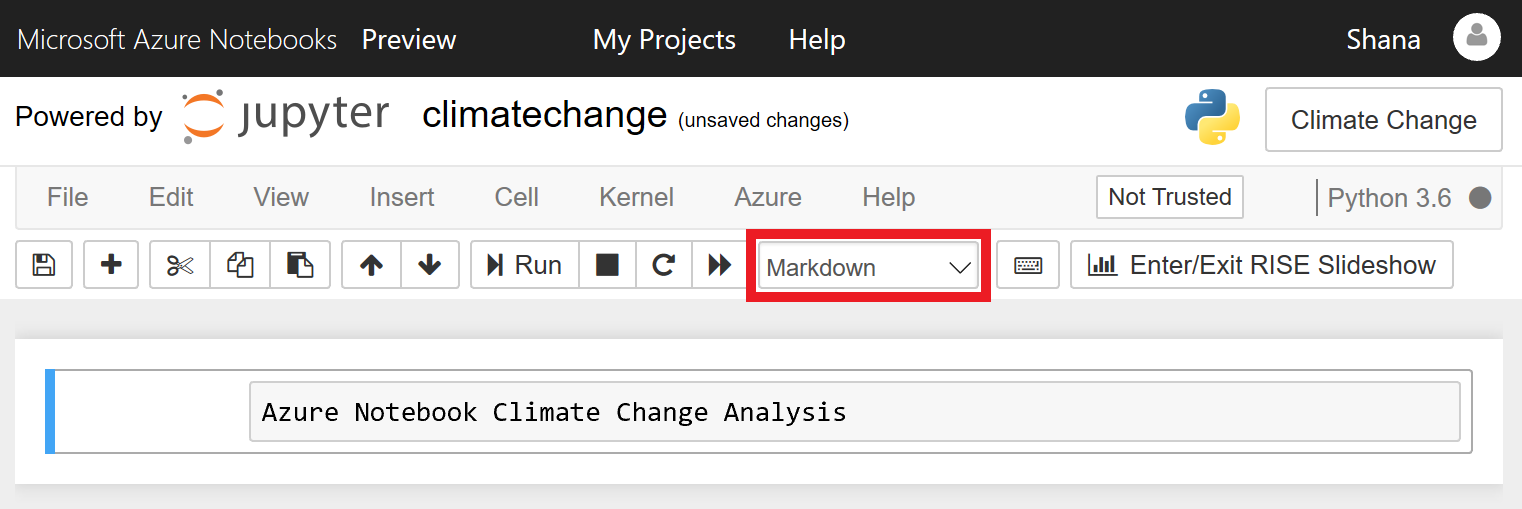
Markdown セルを定義する
ツールバーの + ボタンをクリックして、新しいセルを追加します。 セルの種類が [コード] になっていることを確認してから、次の Python コードをセルに入力します。
import matplotlib.pyplot as plt import numpy as np from sklearn.linear_model import LinearRegression import seaborn as sns; sns.set()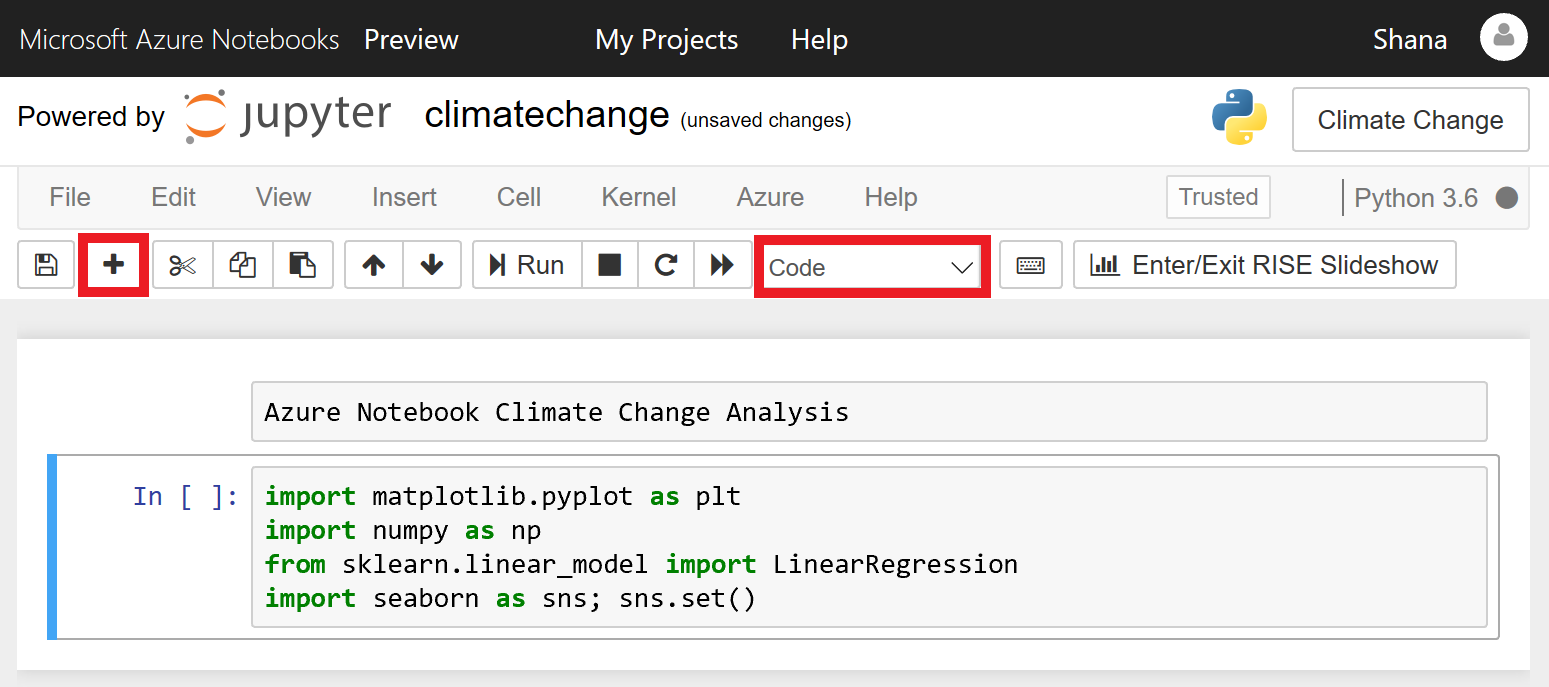
コード セルを追加する
次に、[実行] ボタンをクリックしてコード セルを実行し、
importステートメントで指定したパッケージをインポートします。 環境が初めて準備されたときに表示される警告はすべて無視します。コード セルを選択してもう一度実行すると警告を削除できます。
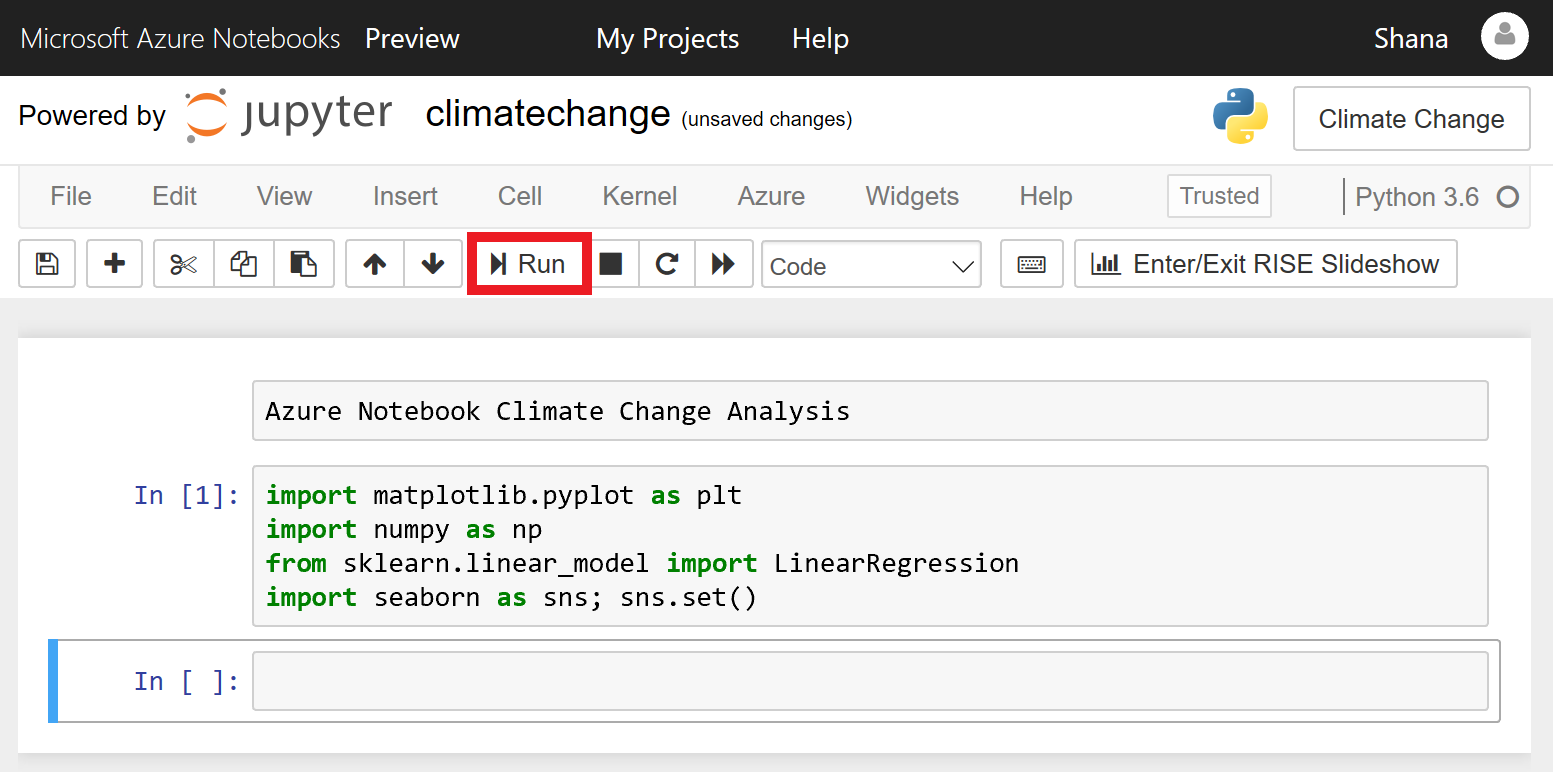
コード セルを実行する
ページの上部にあるメニューで [ファイル] をクリックし、ドロップダウン メニューから [アップロード] を選択します。 次に 5-year-mean-1951-1980.csv と 5-year-mean-1882-2014.csv という名前のファイルをアップロードします。
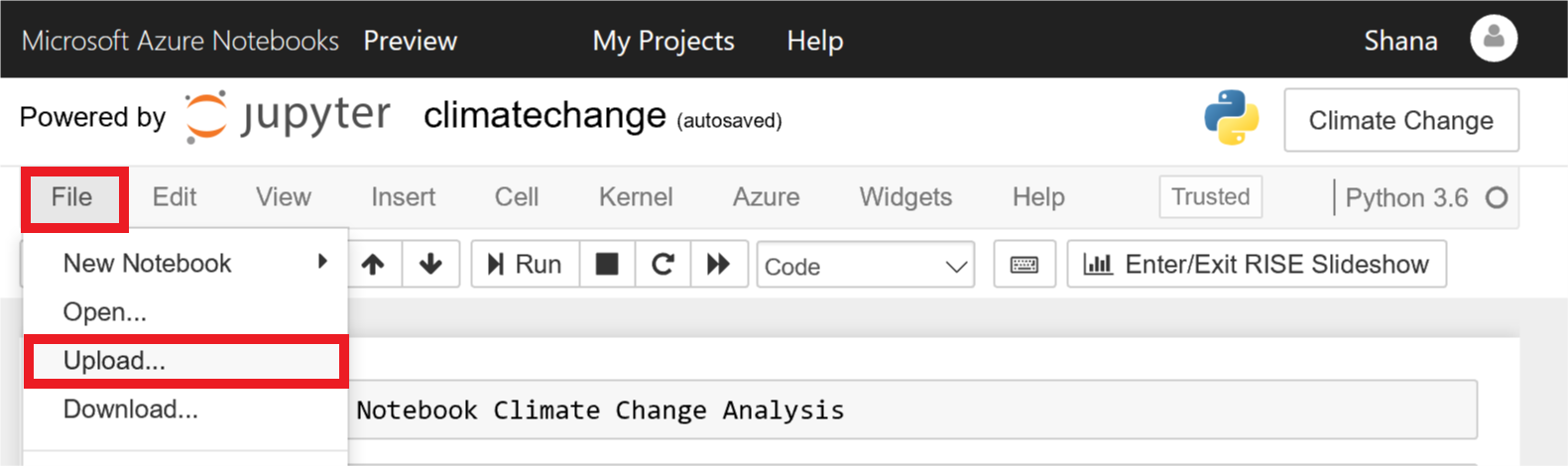
ノートブックにデータをアップロードする
ファイルを確実に保持するため、[アップロード先のフォルダー]に /project を選択します。 [アップロードの開始] をクリックしてファイルをアップロードし、正常にアップロードされたら [OK] をクリックします。
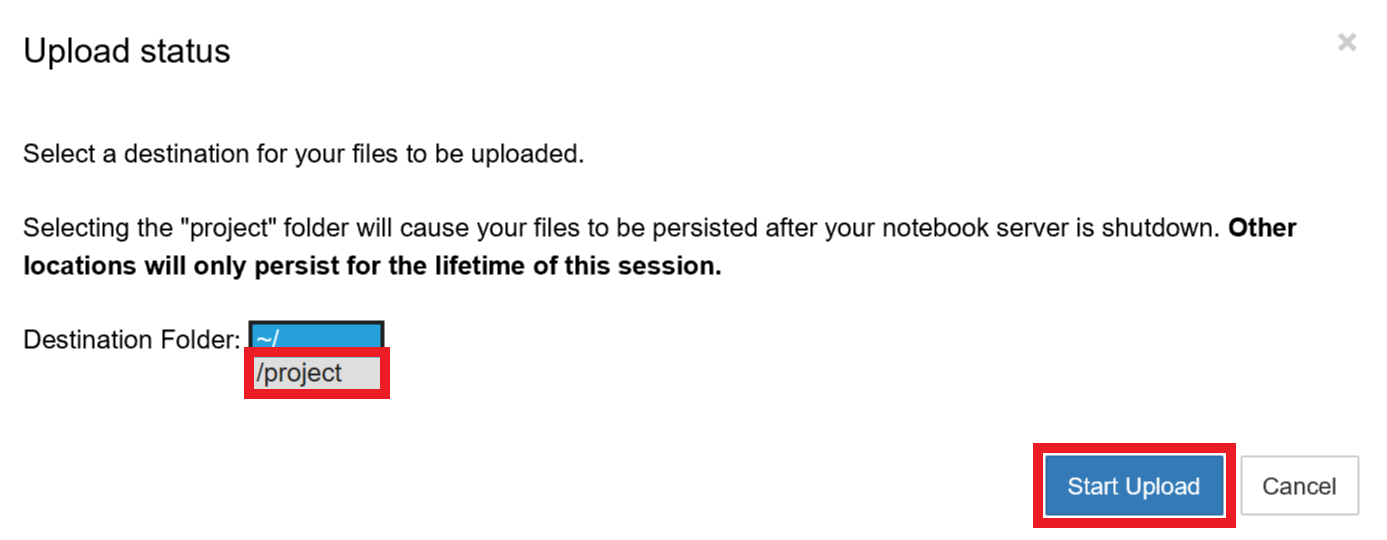
データのアップロード先フォルダーを選択する
ノートブックの下部にある空のセルにカーソルを置きます。 "Import data" (データのインポート) をテキストとして入力し、セルの種類を [Markdown] に変更します。
次に、コード セルを追加し、次のコードを貼り付けます。
yearsBase, meanBase = np.loadtxt('5-year-mean-1951-1980.csv', delimiter=',', usecols=(0, 1), unpack=True) years, mean = np.loadtxt('5-year-mean-1882-2014.csv', delimiter=',', usecols=(0, 1), unpack=True)[実行] ボタンをクリックしてセルを実行し、NumPy の
loadtxt関数を使用してアップロードしたデータを読み込みます。 データは現在メモリ内にあり、アプリケーションで使用できます。
データを読み込む
ノートブックの下部にある空のセルにカーソルを置きます。 セルの種類を Markdown に変更し、"Create a scatter plot" (散布図を作成する) をテキストとして入力します。
コード セルを追加して、Matplotlib を使用して散布図を作成する次のコードを貼り付けます。
plt.scatter(yearsBase, meanBase) plt.title('scatter plot of mean temp difference vs year') plt.xlabel('years', fontsize=12) plt.ylabel('mean temp difference', fontsize=12) plt.show()[実行] をクリックしてセルを実行し、散布図を作成します。
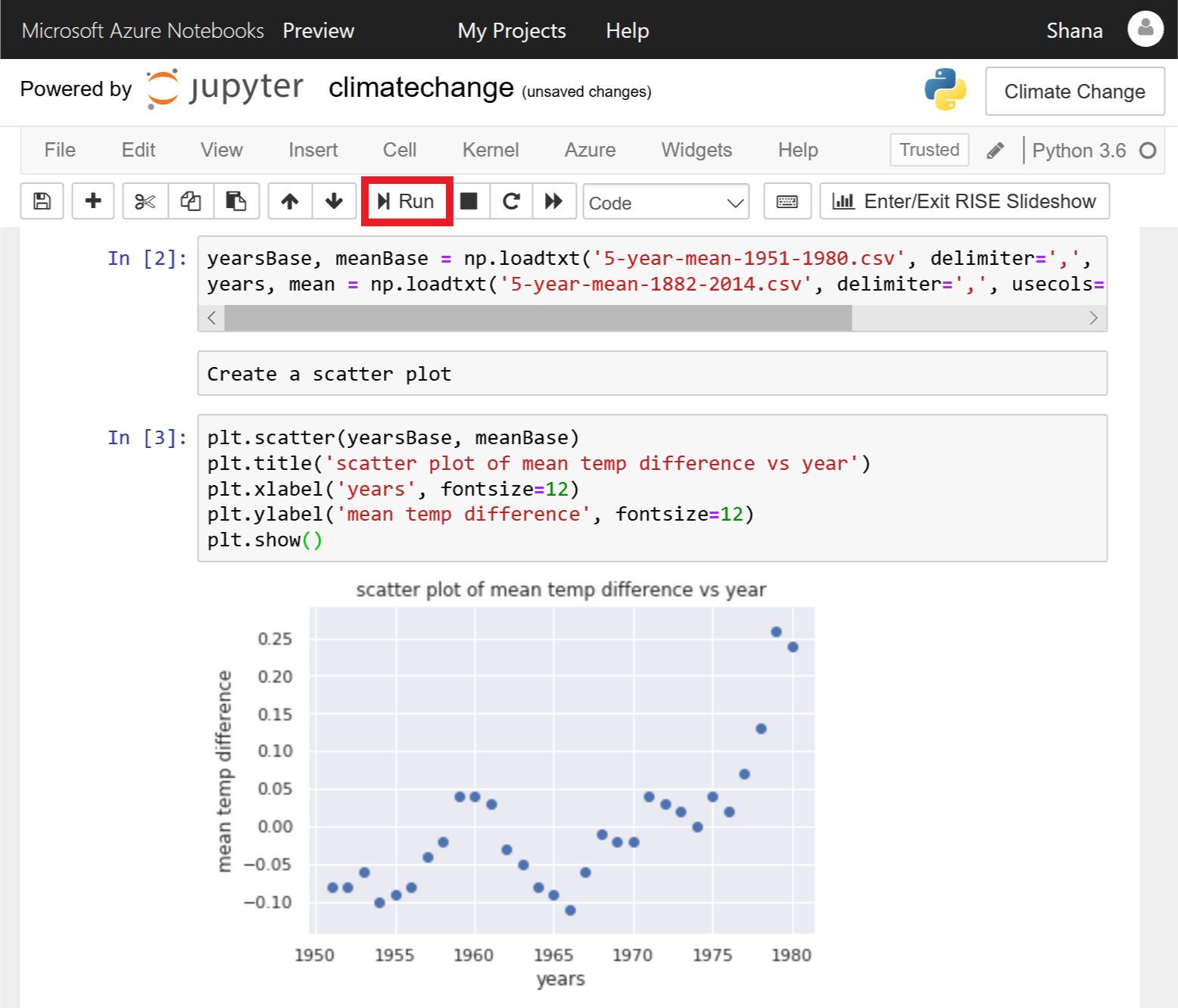
Matplotlib によって生成された散布図
読み込んだデータ セットは、1951 年から 1980 年までの 30 年間の平均値を使用してその期間の基準気温を計算し、次に 5 年間の平均気温を使用して、各年の 5 年間の平均気温と 30 年間の平均気温との差を計算します。 散布図は、年間の気温差を示します。